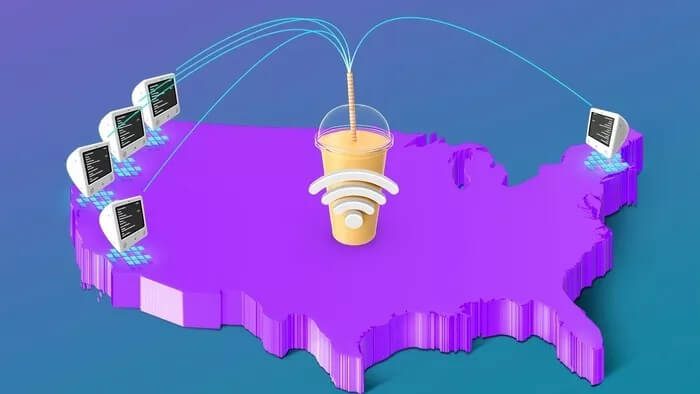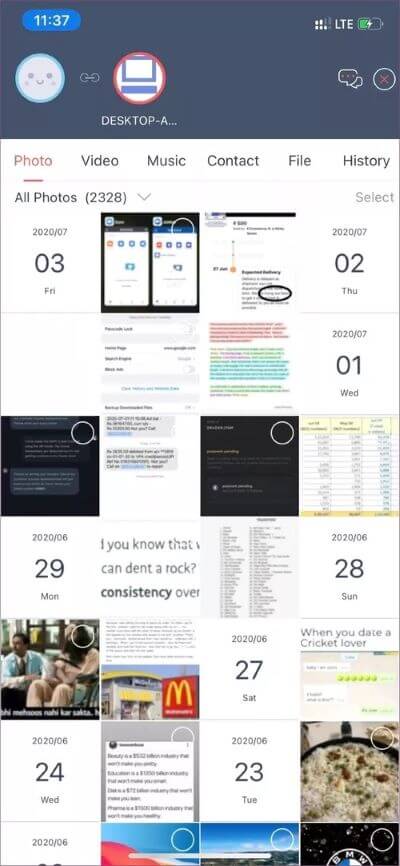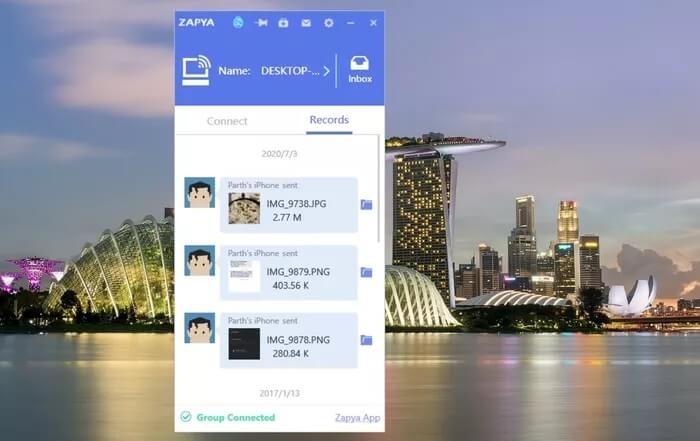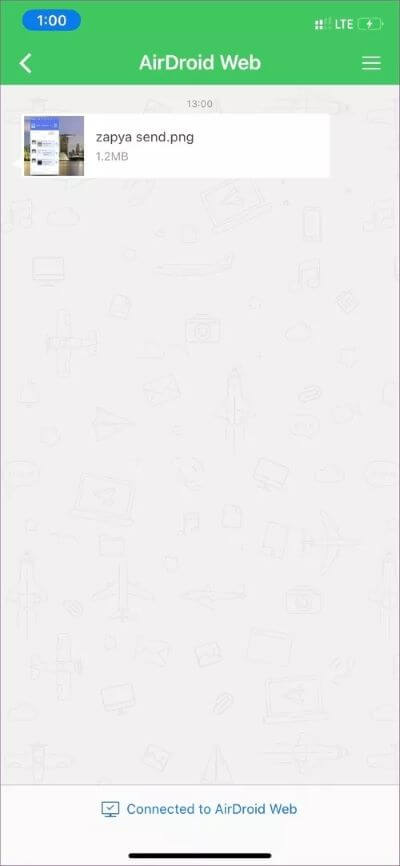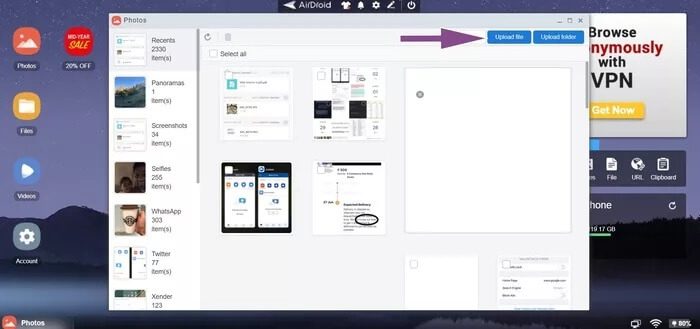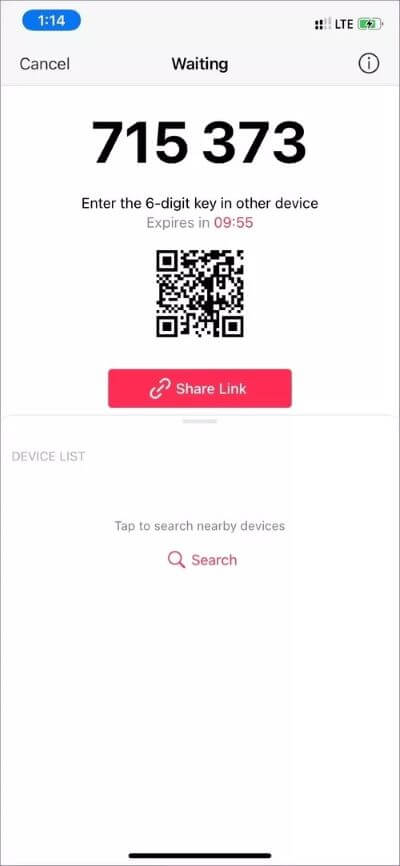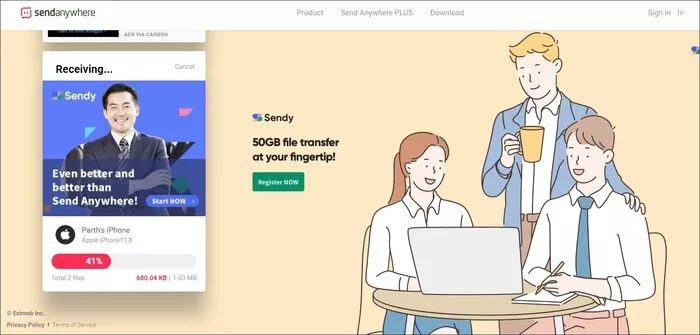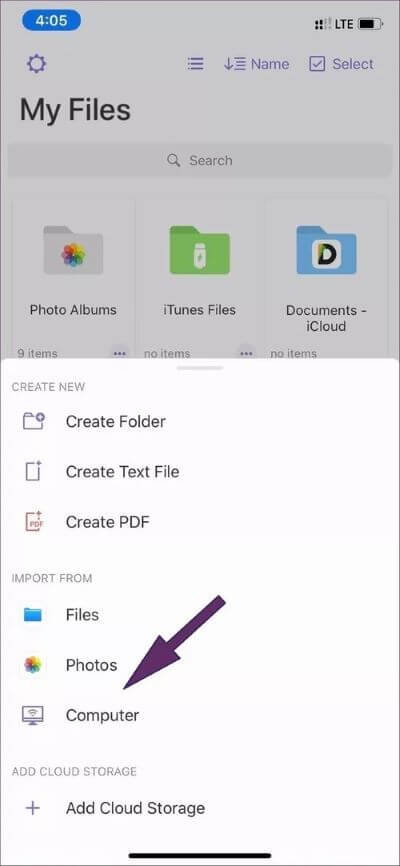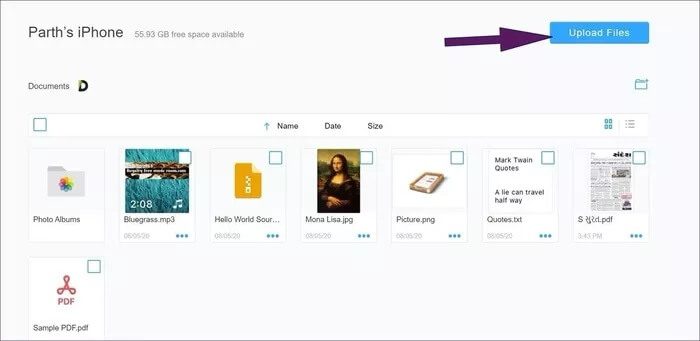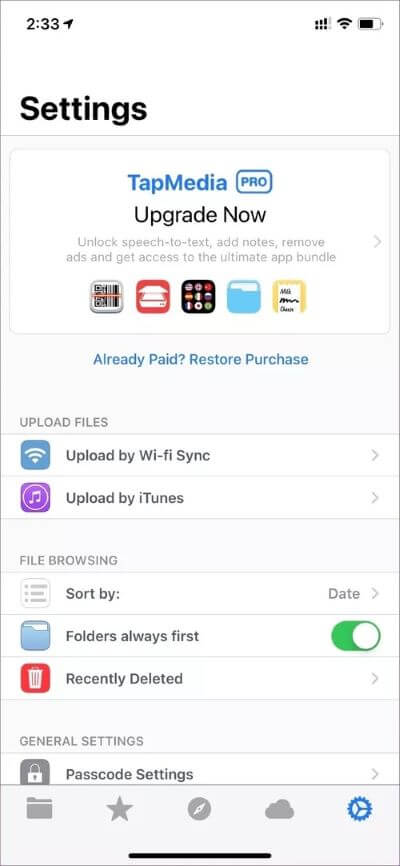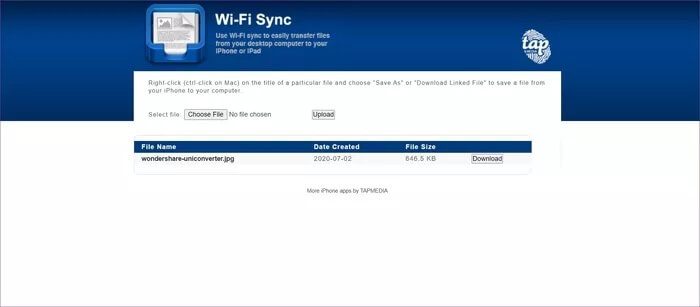أفضل 5 بدائل SHAREit لنظامي التشغيل iOS و Windows
يتزايد استخدام تطبيقات مشاركة الملفات. بعد كل شيء ، لا يفضل الجميع حلول التخزين السحابي لأنها تتطلب اتصالاً ثابتًا بالإنترنت وتستغرق المزيد من الوقت لإنجاز الأمور. حتى الآن ، كانت SHAREit و Xender توصيتنا المفضلة لقرائنا. ولكن في الآونة الأخيرة ، كان كلا البرنامجين جزءًا من الجدل حول خصوصية المستخدم. لقد قمنا بالفعل بتغطية أفضل بدائل Xender في منشور منفصل.
بالنسبة لـ SHAREit ، تحدثنا عن بدائل SHAREit لنظام Android. ولكن ماذا عن مستخدمي iPhone و Windows؟ يتمتع مستخدمو iPhone و Mac بالفعل بدمج وثيق لنظام Apple البيئي مع وظيفة AirDrop. ولكن يجب على مستخدمي iPhone و Windows الاعتماد على iTunes لنقل الملفات في وضع عدم الاتصال.
يمكن أن يكون التعامل مع iTunes باستخدام كبلات وواجهة مستخدم / UX غير رائعة تجربة مرهقة للمستخدمين النهائيين. وهنا يأتي دور برنامج مشاركة الملفات.
في هذا المنشور ، سنتحدث عن أفضل خمسة بدائل SHAREit لنظامي التشغيل iOS و Windows. تصفح القائمة وابدأ في مشاركة الملفات لاسلكيًا من iPhone إلى Windows والعكس صحيح.
1. ZAPYA
تبدو Zapya وكأنها مطابقة لـ SHAREit. لن أفاجأ إذا أخطأت في التطبيق على أنه SHAREit للوهلة الأولى. يستخدم التطبيق الشريط السفلي القياسي للتنقل عبر الميزات.
انتقل إلى علامة التبويب “الملفات” وأعط الإذن اللازم للسماح للتطبيق بقراءة الموسيقى والصور ومقاطع الفيديو وجهات الاتصال.
هناك طريقتان لتوصيل جهاز iPhone الخاص بك بنظام Windows من خلال Zapya. أولاً ، تأكد من توصيل كل من الهاتف والكمبيوتر الشخصي بشبكة Wi-Fi نفسها. حدد زر “الاتصال” الأوسط ، وسوف يقوم بفحص الجهاز القريب في لمح البصر.

لسوء الحظ ، لا تقدم Zapya إصدار الويب. تحتاج إلى تنزيل تطبيق Zapya Windows لاتصال ناجح. يمكنك تحديد ملفات الوسائط على iPhone وتحديد إرسال لنقل الملفات إلى جهاز الكمبيوتر بسرعة. يعجبني كيف تقدم Zapya علامة تبويب History تعرض الملفات التي ترسلها إلى سطح المكتب والملفات التي تلقيتها مع الوقت والتاريخ واسم الملف والحجم.
Zapya مجاني للاستخدام ، وهو متاح على iOS و Android و Windows و Mac.
2. AIRDROID
أفضل AirDroid مقارنة بـ Zapya بسبب واجهته سهلة الاستخدام. تقدم AirDroid أيضًا خدمة تستند إلى الويب ، لذلك لا تحتاج إلى تنزيل برامج إضافية على جهاز الكمبيوتر. الشرط الوحيد هو حساب AirDroid. لا يمكنك استخدام خدمة AirDroid دون إنشاء حساب جديد.
كانت AirDroid جزءًا من الثغرات الأمنية في الماضي. اتخذت الشركة الخطوات اللازمة لإصلاح المشكلات. افتح AirDroid على iPhone وانتقل إلى الويب AirDroid على جهاز الكمبيوتر.
قم بتسجيل الدخول باستخدام تفاصيل تسجيل الدخول إلى الحساب ، وسيعرض البرنامج ملفات الوسائط على جهاز الكمبيوتر الخاص بك. افتح مجلد الوسائط وحدد الصور / الفيديو واضغط على زر “تنزيل”.

يمكنك أيضًا تحميل الملفات من جهاز الكمبيوتر لنقلها إلى iPhone. ستجد تاريخ النقل في AirDroid Web على iPhone.
إن AirDroid مجاني للاستخدام ، وهو متاح على iOS و Android و Windows و Mac والويب. من المثير للدهشة أن تطبيق AirDroid iOS خالٍ من أي إعلانات.
3. SEND ANYWHERE
أحب نهج Send Anywhere المباشر مقارنةً بمنافسيه. لا حاجة لتوصيل أجهزة أخرى لاسلكيًا أو إنشاء حساب مثل AirDroid. ما عليك سوى اختيار الملفات من الشاشة الرئيسية والضغط على زر “إرسال”.
يقوم التطبيق بإنشاء رمز فريد من ستة أرقام. كل ما عليك فعله هو زيارة Send Anywhere على الويب وإضافة هذا الرمز المكون من ستة أرقام. تنتهي صلاحية الرمز في عشر دقائق. بعد المصادقة الناجحة ، ستقوم الخدمة بتنزيل الملفات المحددة على جهاز الكمبيوتر.
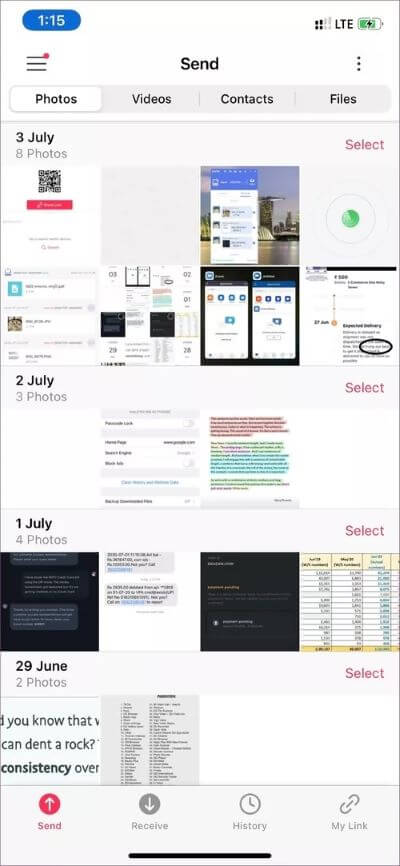
يمكنك النقر على رمز “+” على الويب وإضافة ملفات لنقلها إلى iPhone. تقدم Send Anywhere أيضًا تطبيق سطح مكتب ، ولكنك ستكون جيدًا تمامًا مع إصدار الويب.
Send Anywhere متاح على iOS و Android و Windows و Mac و Web وحتى Linux. تقدم الشركة أيضًا الخدمة كإضافة على المتصفحات الشائعة مثل Chrome و Microsoft Edge.
4. DOCUMENTS BY READDLE
حتى الآن ، تحدثنا عن التطبيقات والخدمات التي تعد بدائل مباشرة لـ SHAREit على نظامي التشغيل iOS و Windows. سنذكر اثنين من تطبيقات إدارة الملفات على iPhone التي توفر نقل Wi-Fi كوظيفة إضافية. المستندات من Readdle هو مدير ملفات صلب على iPhone.
أولاً ، تحتاج إلى تنزيل التطبيق من App Store. اضغط على أيقونة “+” في الأسفل. حدد خيار الاستيراد من جهاز الكمبيوتر ، وسيطلب منك الانتقال إلى عنوان URL خاص بالويب على جهاز الكمبيوتر. انتقل إلى جهاز Windows وقم بزيارة صفحة الويب.
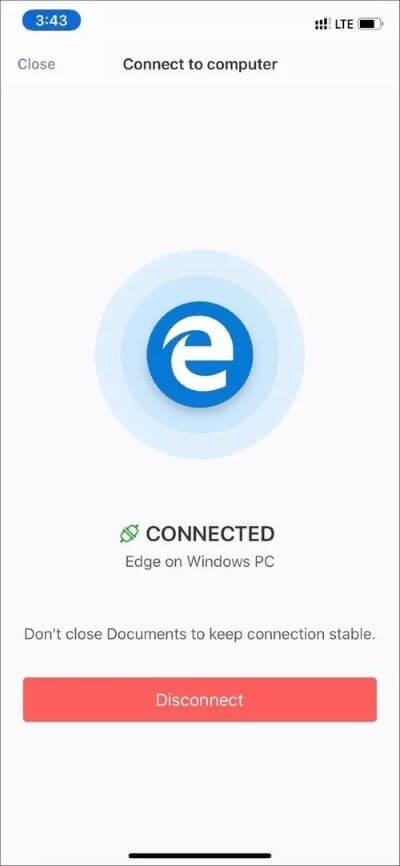
قم بالمصادقة بنفسك ، وسيقوم التطبيق بفتح قائمة الملفات على الويب. يمكنك إنشاء مجلدات جديدة ، وإلقاء نظرة على ألبومات الصور ، ومقاطع الفيديو ، ونقل ملفات الوسائط باستخدام زر تحميل الملفات في الزاوية العلوية اليمنى.
تتضمن الميزات الأخرى متصفحًا مدمجًا ، وعارض / محرر PDF ، والمزامنة السحابية ، ودعم خادم WebDAV ، والمزيد. التطبيق مجاني للتنزيل.
تحميل Documents by Readdle for iOS
5. FILE MANAGER & BROWSER
مدير الملفات هو مدير ملفات بسيط لجهاز iPhone. يوفر التطبيق القدرة على فرز الملفات وإنشاء واستخراج ملفات ZIP ، وحماية ملفات المرور ، ودعم السحابة المتعددة ، وقارئ PDF المدمج ، والمزيد.
يمكنك أيضًا نقل الملفات من جهاز الكمبيوتر / جهاز Mac باستخدام Wi-Fi. ما عليك سوى فتح التطبيق والانتقال إلى الإعدادات> تحميل عن طريق مزامنة Wi-Fi. سيطلب منك الخيار توصيل iPhone بالويب باستخدام عنوان ويب معين.
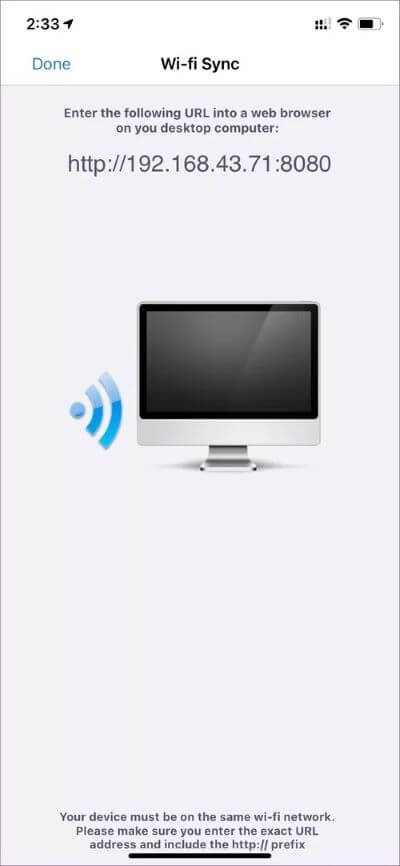
انتقل إلى جهاز الكمبيوتر الخاص بك واستخدم عنوان الويب وقم بإنشاء اتصال ناجح. فقط تأكد من توصيل iPhone و PC بنفس شبكة Wi-Fi. قم بتحميل الملفات من جهاز الكمبيوتر ، وسترى تلك الملفات مباشرة في تطبيق مدير ملفات iPhone.
تحميل File Manager & Browser for iPhone
تخلص من SHAREIT واذهب مع …
كل بديل SHAREit له إيجابياته وسلبياته. تعمل Zapya عبر الأنظمة الأساسية ، ولكنها مليئة بالإعلانات. AirDroid هو خياري عندما أعمل مع جهاز الكمبيوتر المحمول الذي يعمل بنظام Windows. تعجبني واجهة المستخدم والوظائف في Send Anywhere. وأخيرًا ، توفر Documents by Readdle و File Manager وظيفة مزامنة Wi-Fi مرتبة على رأس إدارة الملفات ودعم PDF.